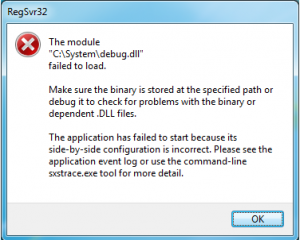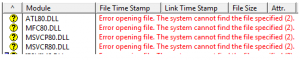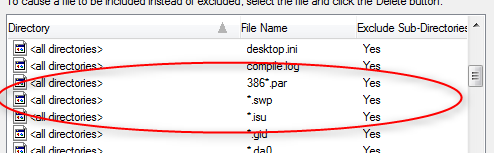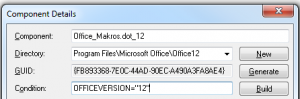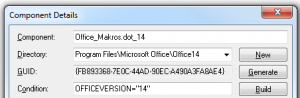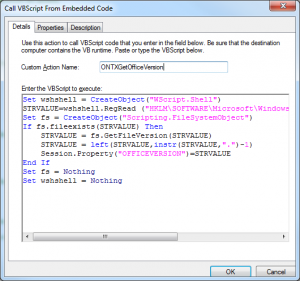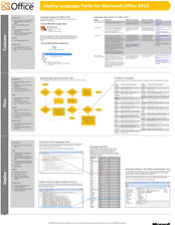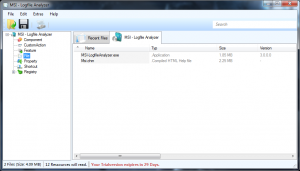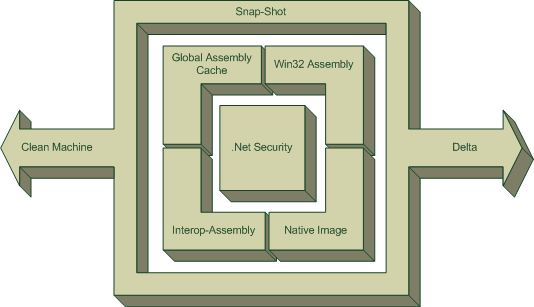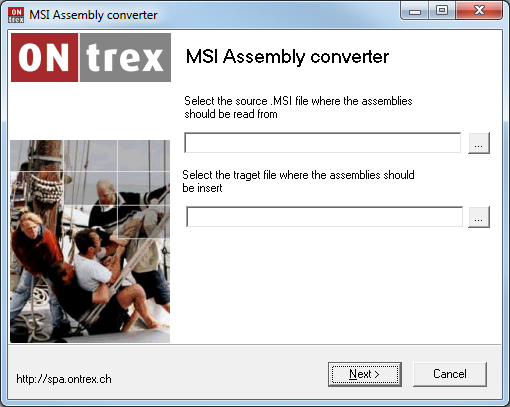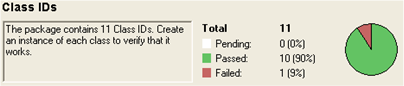Wenn immer eine neue Version von Microsoft Office verfügbar ist, kommt es vermehrt zur Situation, dass eine Installation Office Plugins sowohl für die Vorgängerversion wie auch für die aktuellste Version bereitstellen muss.
Für Administratoren die ein Office Plugin repaketieren, kommt erschwerend dazu, dass für jede Office Version die berücksichtigt werden muss, ein Snap-Shot von der Hersteller-Installation durchgeführt werden muss. Als wäre dies nicht schon genug, müssen Dateien die scheinbar die Gleichen sind auch noch Binär abgelichen werden, denn nicht selten kommt es vor, dass ein Plugin die gleiche Grösse und das gleiche Datum hat, jedoch Binär unterschiedlich sind.
Der folgende Weg beschreibt wie mann gleiche oder unterschiedliche Office Plugins mit einer Installation für verschiedene Office Versionen bereitstellt.
Sind die Dateien für die unterschiedlichen Office Versionen bekannt, dann wird für jede Office Version eine eigene Komponente erstellt. Das Verzeichnis steht nur als Beispiel, in der Praxis werden die Dateien in unterliegende Ordner wie STARTUP oder XLSTART installiert.
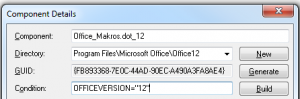
Beispiel Komponente für Office 12 (2007), erkennbar an der Kondition
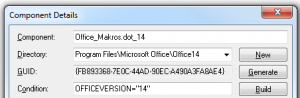
Beispiel Komponente für Office 14 (2010), erkennbar an der Kondition
Der Haupteil der Installations-Logik, herauszufinden welche Office Version vorhanden ist, übernimmt eine CustomAction. Die CustomAction wird die auf dem Rechner vorhande Office Version anhand der Winword.exe Datei auslesen und den MajorRelease des Office Produktes in eine Public Property, in diesem Beispiel OFFICEVERSION, hinterlegen. Die OFFICEVERSION Property wird danach als Kondition weiter verwendet.
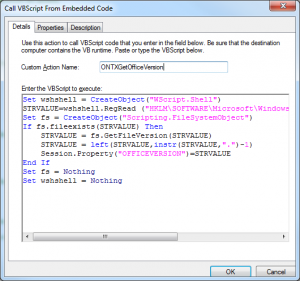
Da die Custom Action von keiner anderen Aktion abhänigig ist, wird diese im frühen Immediate Bereich der Installation ausgeführt. Zum InstallValidate Zeitpunkt wird anhand der Konditionen entschieden, welche Komponenten installiert werden.
Auszug aus dem Verbose-Log der Installation:
MSI (s) (20:44) [11:24:05:495]: Doing action: ONTXGetOfficeVersion
MSI (s) (20!44) [11:24:05:807]: PROPERTY CHANGE: Adding OFFICEVERSION property. Its value is ’14’.
(Die CustomAction erstellt die Public Property mit dem aktuellen Wert der Office Version)
MSI (s) (20:44) [11:24:07:885]: Doing action: InstallValidate
MSI (s) (20:44) [11:24:07:885]: Component: Office_Makros.dot_12; Installed: Absent; Request: Local; Action: Null
MSI (s) (20:44) [11:24:07:885]: Component: Office_Makros.dot_14; Installed: Absent; Request: Local; Action: Local
(Die InstallValidate Aktion wird mit der Action Null oder Local den Komponenten Status festlegen)
Nicht zu vergessen, die Public Property muss in die SecureCustomProperty aufgenommen werden.
Mit diesem Vorgehen steht nichts mehr im Wege die nächsten Office Plugin Installationen zu paketieren.